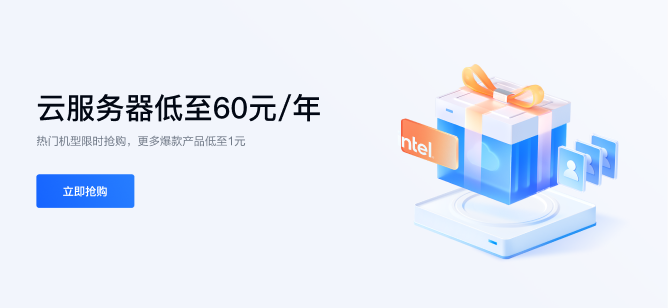下面是一个使用VBA代码搜索文件夹以查找
消息
类的示例:
Sub SearchFolderForMessageClass()
Dim objFolder As Object
Dim objMailItem As Object
Dim objNamespace As Object
Dim objItems As Object
Dim strSearchFolder As String
Dim strMessageClass As String
' 设置搜索文件夹路径
strSearchFolder = "C:\Path\To\Search\Folder"
' 设置要搜索的消息类
strMessageClass = "IPM.Note"
' 获取 Outlook 应用程序命名空间
Set objNamespace = Outlook.GetNamespace("MAPI")
' 获取搜索文件夹
Set objFolder = objNamespace.GetDefaultFolder(6).Folders(strSearchFolder)
' 获取文件夹中的所有项目
Set objItems = objFolder.Items
' 遍历文件夹中的每个项目
For Each objMailItem In objItems
' 检查项目是否为邮件
If objMailItem.Class = 43 Then
' 检查消息类是否匹配
If objMailItem.MessageClass = strMessageClass Then
' 执行你的逻辑操作
MsgBox "找到匹配的邮件:" & objMailItem.Subject
' 这里可以添加你的逻辑操作,比如保存邮件、移动邮件等
End If
End If
Next objMailItem
' 清除对象引用
Set objItems = Nothing
Set objFolder = Nothing
Set objNamespace = Nothing
End Sub
在上面的代码示例中,我们首先设置了要搜索的文件夹路径strSearchFolder和要搜索的消息类strMessageClass。然后,我们获取了 Outlook 应用程序命名空间,并使用GetDefaultFolder方法获取了搜索文件夹对象objFolder。接下来,我们使用objFolder.Items获取了文件夹中的所有项目,并使用For Each循环遍历了每个项目。在循环中,我们首先检查项目是否为邮件,然后检查消息类是否与指定的消息类匹配。如果匹配,则执行你的逻辑操作。在这个示例中,我们使用MsgBox显示找到的匹配邮件的主题,你可以根据自己的需求进行自定义操作。
请注意,上述代码需要在 Outlook 应用程序中运行,并且需要启用开发人员选项。你可以打开 Outlook,然后按下ALT + F11打开 VBA 编辑器,将代码粘贴到一个模块中,并运行宏来执行搜索操作。